Nella newsletter di oggi vedremo come è possibile estrapolare un elenco delle fatture che risultano ancora da incassare, in modo da poter inviare a mezzo email un sollecito di pagamento a tali clienti.
Tutta la procedura può essere gestita all’interno di Fatturazione InWeb. Una volta inviata la richiesta di pagamento, è inoltre possibile vedere uno storico di tutti gli invii effettuati per ciascun cliente.
Vediamo tutti i passaggi da effettuare per poter utilizzare al meglio la gestione.
Configurazione Email per l’invio
Come prima cosa è necessario aver configurato il proprio account email all’interno di Fatturazione inWeb. Per fare ciò, accedere a Configurazione – Email e, nella maschera che verrà aperta, cliccare su nuovo per impostare una nuova configurazione.
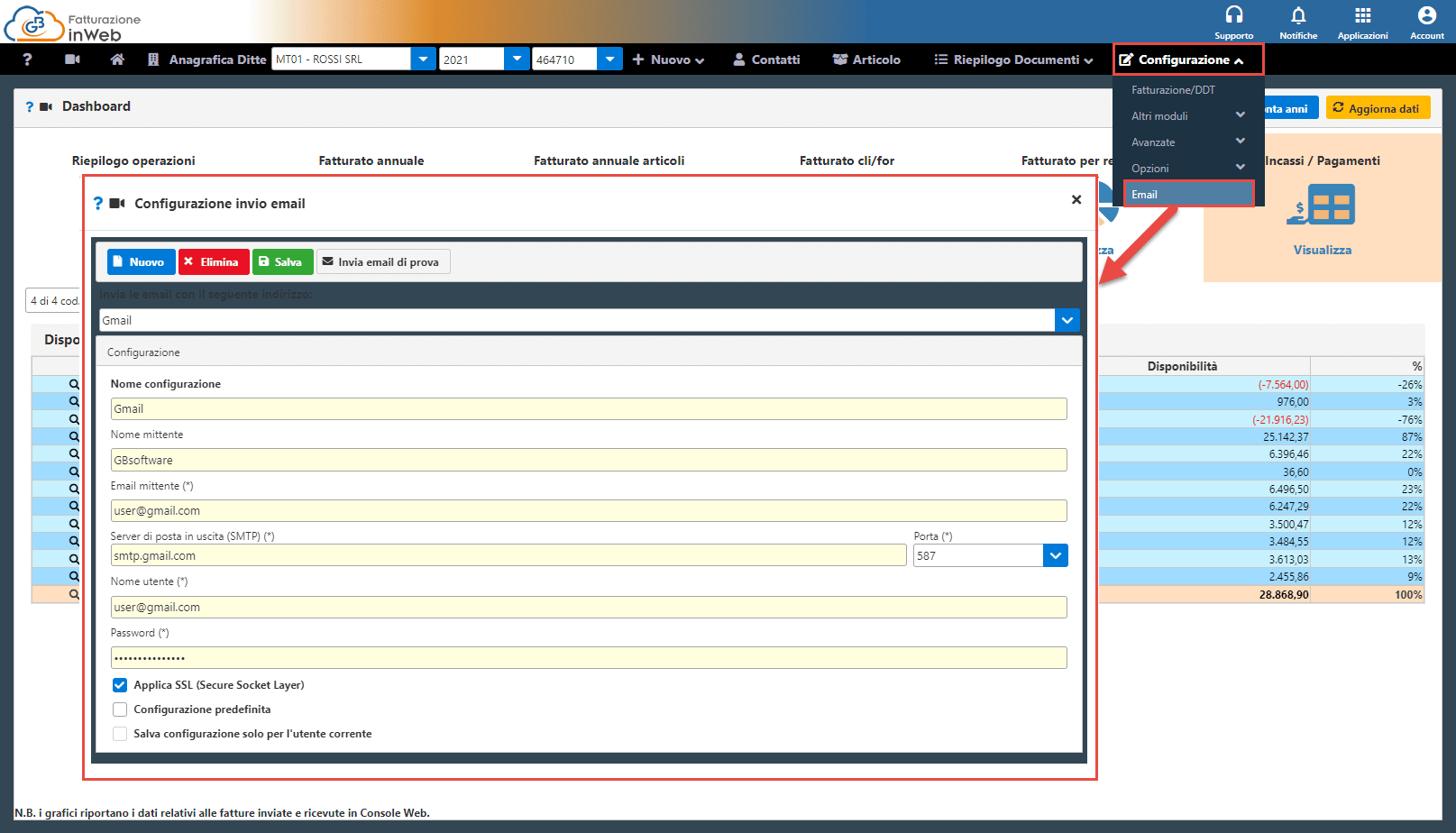
Procedere con l’inserire tutti i dati richiesti e salvare per confermare la configurazione.
Qualora non si voglia utilizzare o configurare un proprio account di posta elettronica, è comunque possibile inoltrare le mail utilizzando il servizio messo a disposizione da GbSoftware, richiamabile al momento dell’invio della stessa.
Contatti: inserimento indirizzo email del cliente
A questo punto, qualora non sia già stato fatto, andiamo ad inserire nell’anagrafica del cliente il suo indirizzo email, dove riceverà il sollecito da parte nostra.
Per fare ciò accediamo a Contatti – Dati Anagrafici – Recapiti Sede – Email.
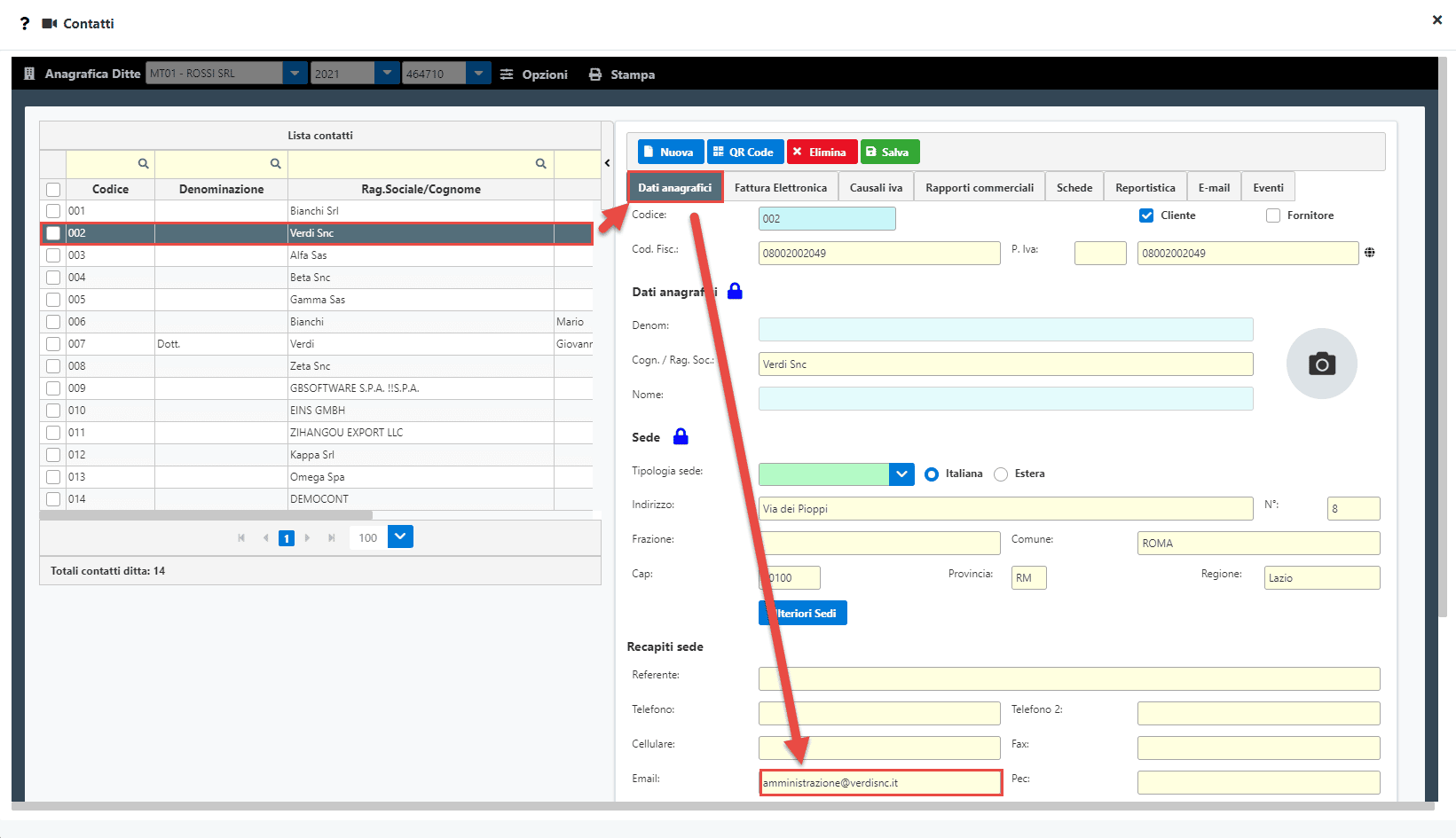
Salviamo l’anagrafica per confermare il tutto. E’ comunque possibile inserire tale dato anche nel momento in cui procederemo all’invio della mail.
Creazione Modello di sollecito
Procediamo con il creare un modello di sollecito, ovvero un testo di accompagnamento alla nostra mail che possiamo richiamare prima di effettuare l’invio.
Accediamo quindi alla gestione dei modelli direttamente dall’interno di un documento da Invia per email – Modelli Email…
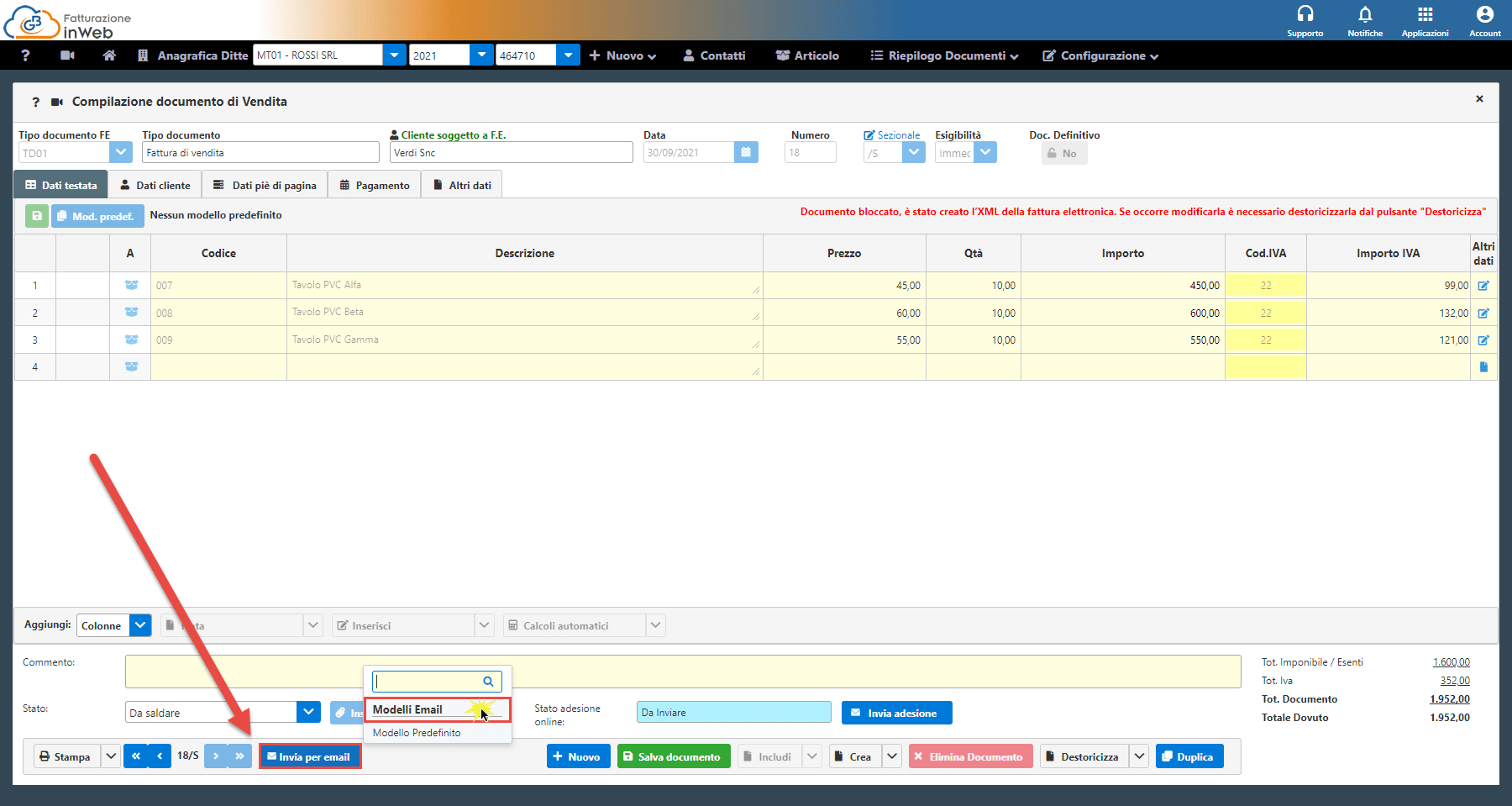
…oppure direttamente da Riepilogo documenti, cliccando in corrispondenza del tasto per l’invio del documento e poi su Modelli Email.
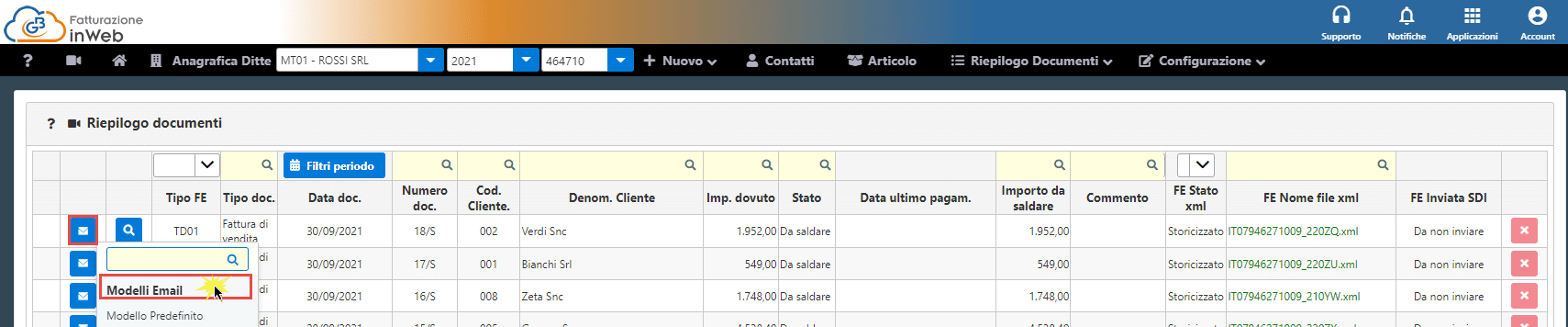
Una volta fatto click verrà aperta la seguente maschera:
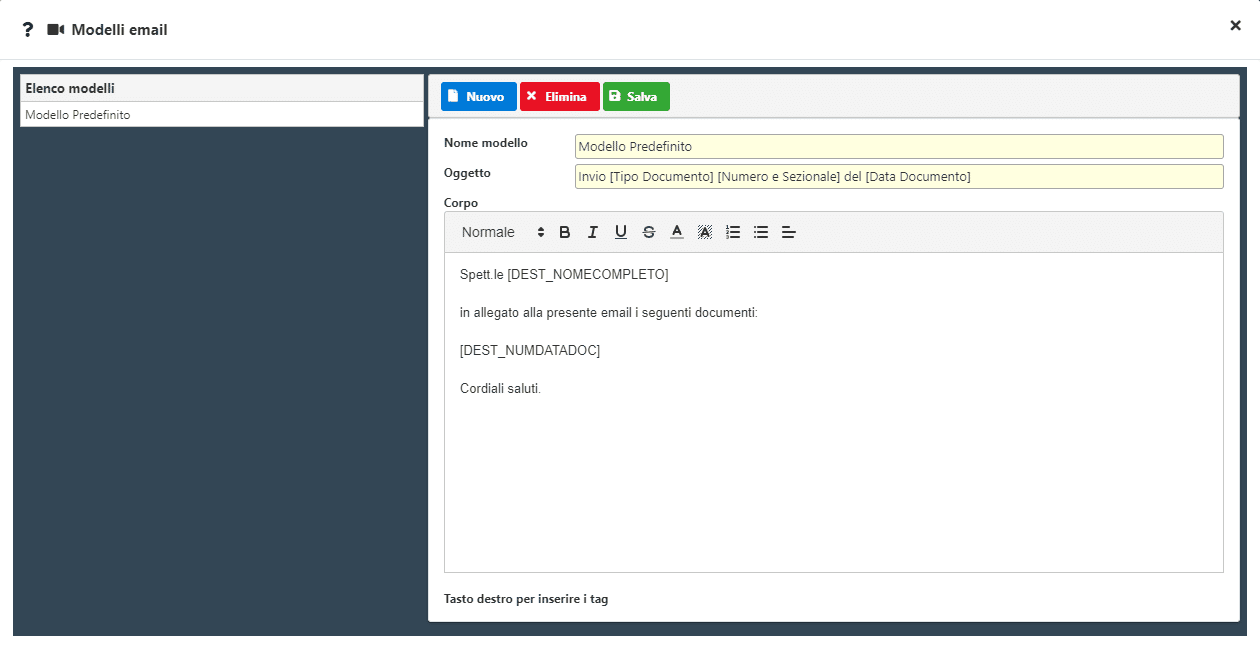
Procediamo con il creare un nuovo modello. Inseriamo il nome dello stesso (che comparirà in fase di scelta del modello), l’oggetto ed il corpo della nostra mail.
Facendo click con il tasto destro è possibile inserire dei tag che assumeranno un determinato valore a seconda del documento che si sta inviando.

In questo modo, guardando l’immagine dell’esempio sopra, non sarà necessario dover inserire manualmente la ragione sociale del cliente ed il numero/data del documento da sollecitare in quanto saranno inseriti automaticamente in base al documento inviato.
Finito di compilare il modello, procediamo a cliccare su Salva per confermare il tutto.
Filtro dei documenti da saldare
Per avere un dettaglio sui documenti che risultano essere ancora da incassare è ovviamente necessario aver alimentato correttamente lo Scadenzario. Sull’utilizzo dello stesso, si può far riferimento alla newsletter precedente sull’argomento.
A questo punto procediamo dalla Dashboard principale di Fatturazione InWeb nella sezione Incassi/Pagamenti – sezione Entrate. Facciamo click sull’icona ![]() in corrispondenza del periodo che vogliamo controllare. È eventualmente possibile cliccare sull’icona posta in corrispondenza di Totale per avere un riscontro di tutto l’anno.
in corrispondenza del periodo che vogliamo controllare. È eventualmente possibile cliccare sull’icona posta in corrispondenza di Totale per avere un riscontro di tutto l’anno.
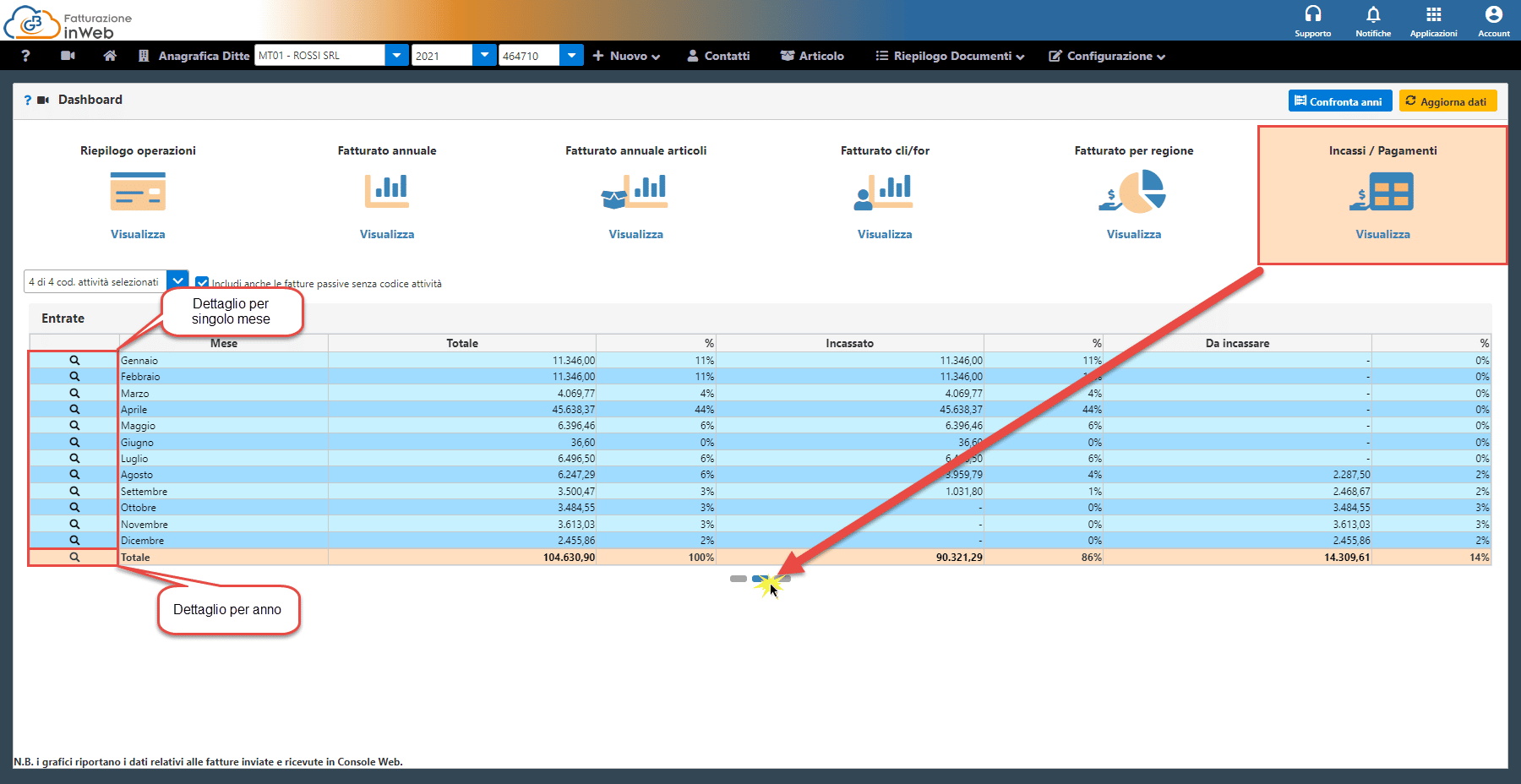
Dalla maschera che verrà aperta impostiamo in alto a sinistra la voce “Visualizza solo gli incassi da riscuotere dell’anno corrente” in modo da avere una panoramica immediata di tutte le scadenze che risultano ancora da riscuotere. E’ inoltre possibile inserire dei filtri nella barra in alto.
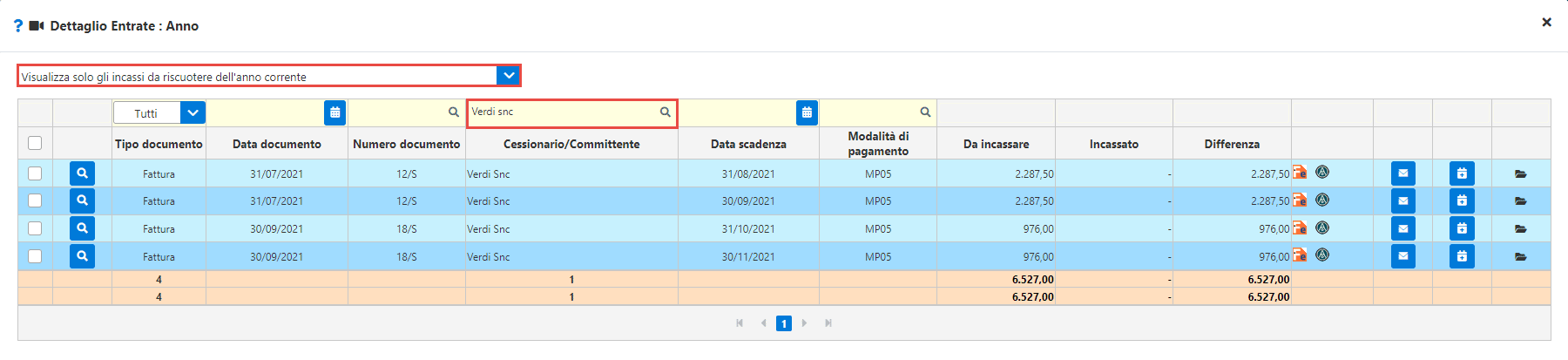
Invio del sollecito
Arrivati a questo punto vedremo un dettaglio delle scadenze che risultano ancora da incassare. Per poter inviare la mail sarà quindi sufficiente cliccare in corrispondenza dell’icona ![]() e selezionare il modello email creato precedentemente.
e selezionare il modello email creato precedentemente.
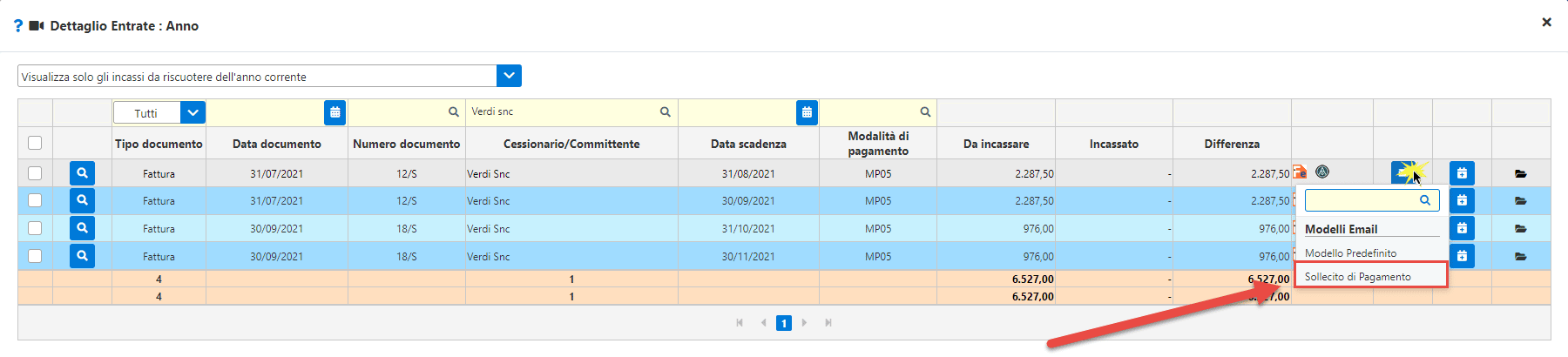
Verrà aperta una maschera di anteprima della mail che verrà spedita al cliente. Nel caso in cui nel testo abbiamo inserito dei tag, questi saranno modificati in base al documento selezionato.
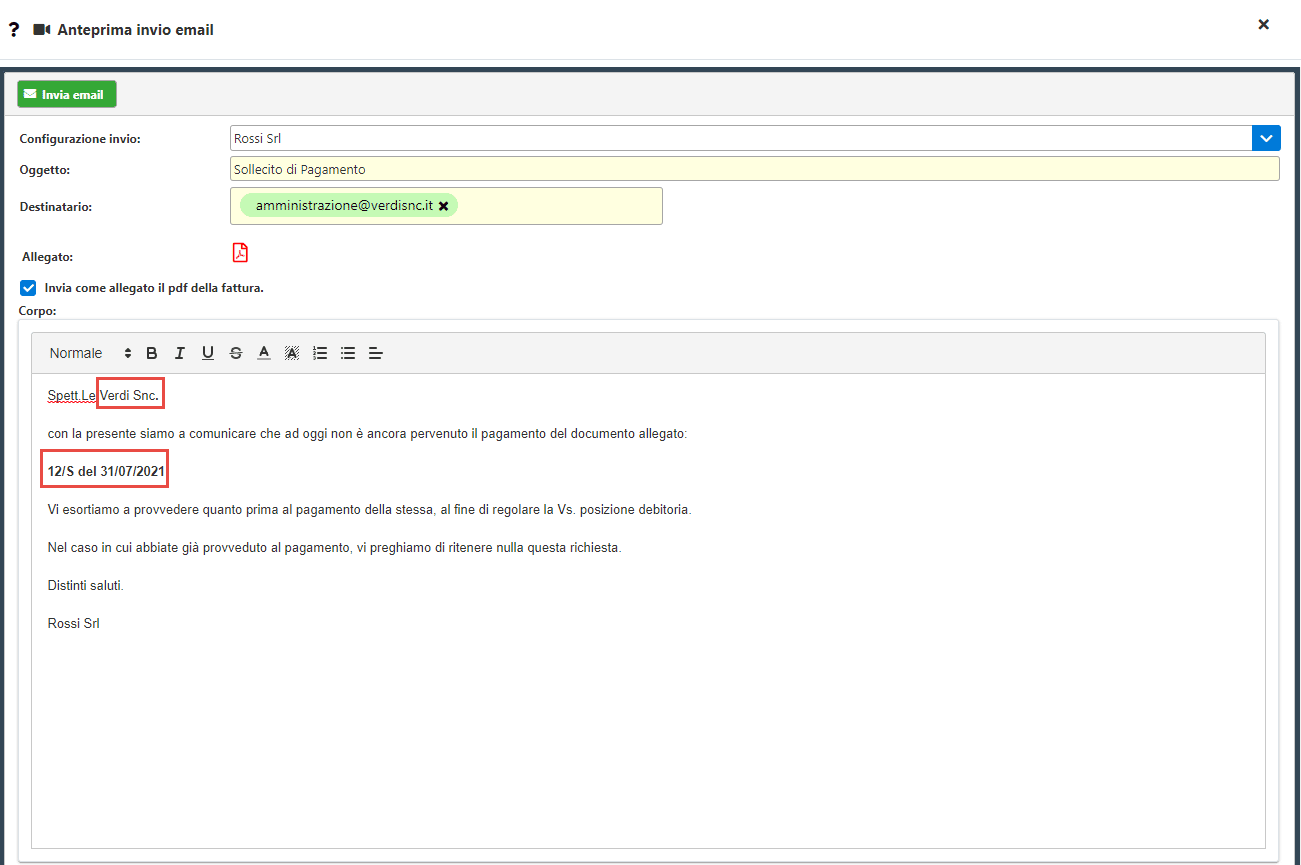
Procediamo quindi all’invio. Nel caso in cui, come detto precedentemente, non abbiamo configurato un account email, sarà possibile selezionare il Servizio GB per l’invio. In questo caso, il destinatario riceverà una mail dall’account servizio@gbsoftware.it.
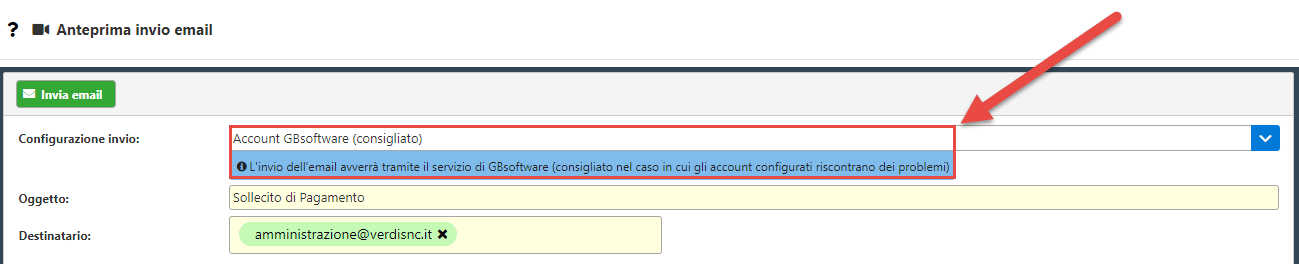
Per poter consultare uno storico delle Email inviate è sufficiente accedere a Contatti, selezionare l’anagrafica e cliccare sulla sezione Email. In questo modo si potrà avere un riscontro immediato sui solleciti inoltrati al cliente.
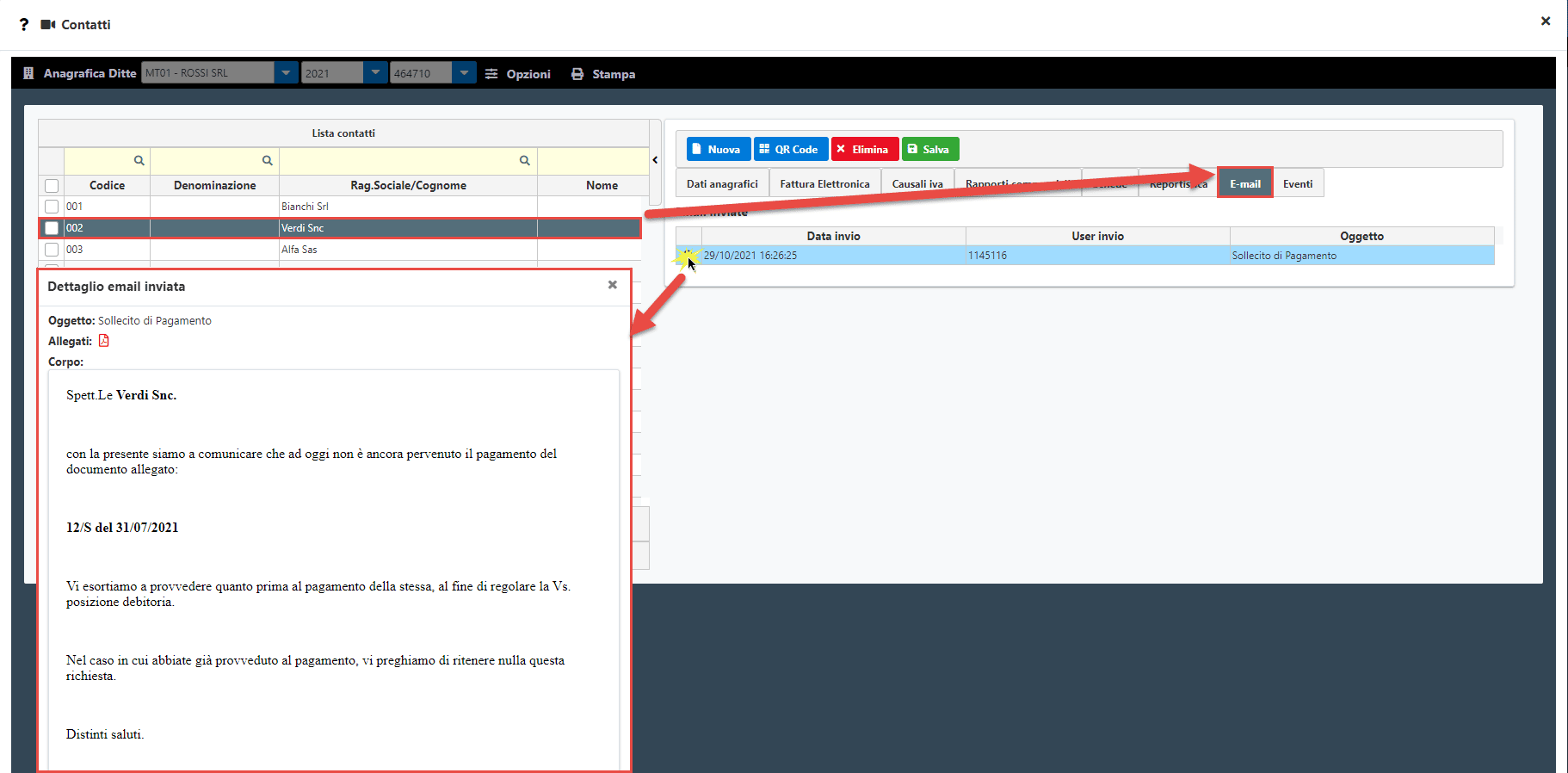
Applicazioni Software collegate all’articolo:
FAN/19
TAG e-mail sollecitoe-mail sollecito pagamentifatturazione inWebpagamenti



